A cikk tartalma:
- 1 A probléma lényege és okai
- 2 Hogyan javíthatjuk a Hibahívó módszert az NPObject-en
- 3 Következtetés
A probléma lényege és okai
Angolról lefordítva a hiba szövege így hangzik “A meghívott módszer hibája az NPObjectben” és általában azt jelenti hibahelyzet a Visual C-ben írt programkódban ++ vagy Javascript.
Hasonló probléma a leggyakoribb a felhasználók körében. A Mozilla Firefox és a Google Chrome böngészők különféle eszközökkel működnek hálózati erőforrások (programok), amelyeket munkájuk során használnak elektronikus digitális aláírás (EDS).
A probléma konkrét okai a következők lehetnek:
- A böngészőbe telepített külső kiterjesztések és kiegészítők blokkolja a normál munkát a digitális aláírási portállal;
- A böngészőbe telepített speciális EDS-bővítmény, nem működik megfelelően;
- Helyhez kötött programok az EDS működéséhez helyesen;
- A böngésző instabil működése;
- A felhasználó számára kiadott tanúsítványok helytelen beállítása PC;
- A gyökér tanúsítványok lejárta PC-n;
- Hiányzik a szükséges gyökér tanúsítványok a számítógépen.

hiba
Hogyan javíthatjuk ki a Hibahívó módszert az NPObject-en
A probléma megoldásához javaslom az NPObject hibahívási módszerét tegye a következőket:
- Indítsa újra a számítógépet. Néha lehet hatékony;
- Ha Ön nem informatikai szakember, akkor mindenekelőtt azt javaslom írjon levelet (vagy hívjon) az erőforrás műszaki támogatásához (vagy szoftver termék), amikor ezzel dolgozik hibát, és írja le a létező problémát;
- Ellenőrizze, hogy a dátum és az idő helyesen jelenik-e meg a készüléken egy számítógép. Ha “elvesznek” – vigye az egeret fölé jelenítse meg a dátumot és az időt a képernyő jobb alsó sarkában, kattintson a gombra jobb egérgombbal válassza ki a “Dátum és idő “, és változtassa meg a dátumot és az időt a megfelelő mutatókra;
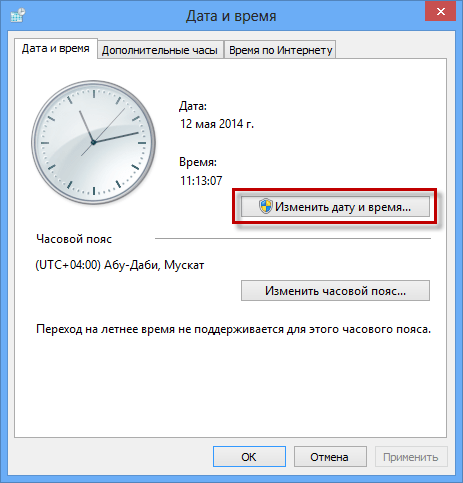
Ha szükséges, állítsa be a helyes dátumot és időt a számítógépen
- Ideiglenesen tiltsa le (távolítsa el) a külső bővítményeket (kiegészítők) a böngésző számára;
- Ha a digitális aláírási eszköz beépülő modulként van megvalósítva böngészőjét, majd távolítsa el ezt a bővítményt a böngészőből, indítsa újra a számítógépet, majd próbálja meg újratelepíteni ezt plug-in;
- Telepítse újra a meglévő helyhez kötött programokat teljesen digitális aláírás esetén (ha van ilyen);
- Tisztítsa meg a böngésző gyorsítótárát. Például a Chrome-ban ez megtörténik lépjen a beállításokba, majd kattintson a „Speciális megjelenítése” elemre beállítások ”, találjuk a„ Előzmények törlése ”gombot, a„ Mert ”lehetőséget választjuk egész idő alatt. ”Jelölje be a„ Képek és más fájlok, gyorsítótárba mentve “, törölje a többi opció jelölését, majd kattintson a gombra “Tiszta előzmények”;
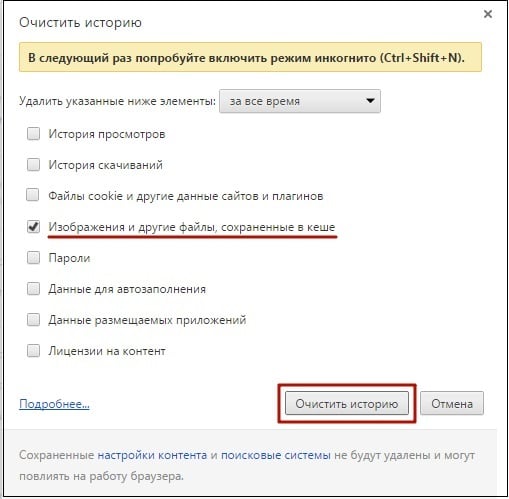
Törölje a Google Chrome gyorsítótárat
- Tisztítsa ki a Java gyorsítótárat. Lépjen a Vezérlőpultra – Programok, keresse meg a “Java” -ot ott. Kattintson erre az ikonra, a panel megnyílik. Kezelés Megtaláljuk az “Ideiglenes internetes fájlok” szakaszt, és rákattintunk a “Beállítások” -ra. Keresse meg a “Fájlok törlése” gombot, kattintson rá és ideiglenes fájlok törlésének megerősítése (“Ideiglenes fájlok törlése Beállítások “) az” OK “-ra kattintással;
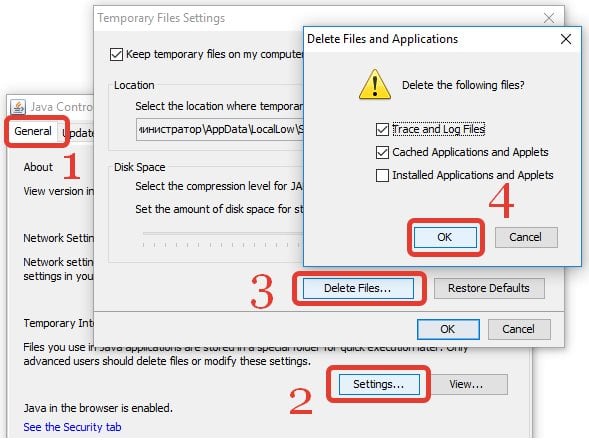
Tisztítsa meg a Java gyorsítótárat
- Visszavonhatja a régi tanúsítványokat, és kézhezvételkor kérhet újakat az új tanúsítványok megváltoztatják a jelszavakat. A jelszavak megváltoztatása után törölje régi tanúsítványok, amelyekre Java-ban a “Biztonság” fülre kerül (biztonság), majd a “Tanúsítványok kezelése” részben válassza ki a régi elemet és kattintson az “Eltávolítás” gombra.
Windows operációs rendszerben ezt a sorban található “Start” gombra kattintással lehet megtenni Keressen, írja be a certmgr.msc fájlt, és nyomja meg az enter billentyűt. A megnyíló ablakban tanúsítványok kattintson a “Személyes” fülre, keresse meg a régi tanúsítványt, és törölje azt.
- Ellenőrizze, hogy helyes-e a gyökér telepítése tanúsítvány a “Megbízható gyökér tanúsítványok” könyvtárba;
- Ha ez a hiba a Mozillán kívüli részen merül fel Firefox, böngésző, majd próbálja meg a jelentést használja a mozilla böngészőt.

Használja a Mozilla Firefox szoftvert
következtetés
Amikor a számítógépen hibajelentési hiba jelentkezik hívásmód az NPObject-en. Javaslom, hogy először vegye fel a kapcsolatot műszaki támogatás egy digitális termék (erőforrás) számára, amely együttműködik EDS, ahol gyorsan azonosíthatják a probléma forrását (a naplók használatával), és végezzen egy sor műveletet annak kiküszöbölésére. az egyébként azt javaslom, hogy fejezze be a fenti komplexumot tippeket, ezek segíthetnek megszabadulni a Hibahívó módszer hibától NPObject a számítógépen.
